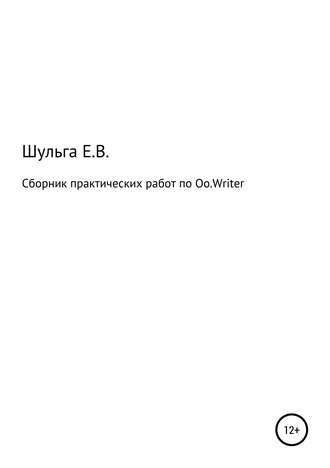 полная версия
полная версияСборник практических работ по Oo.Writer

Сборник дидактических материалов по OpenOffice.org Writer
Составитель Шульга Елена Владимировна
Учитель МБОУСОШ № 3 города Апшеронска
OpenOffice.org Writer
Практическая работа № 1
Отформатируйте текст по образцу:
Николай Носов
ФЕДИНА ЗАДАЧА
Раз как-то зимой Федя Рыбкин пришел с катка. Дома никого не было.
– Вот и хорошо! – сказал Федя. – По крайней мере, никто не будет мешать делать уроки.
Он включил радио, достал из сумки задачник и стал искать нужную задачу.
– Передаем концерт по заявкам, – объявил голос по радио.
– Концерт – это хорошо, – сказал Федя. – Веселей будет делать уроки.
Он отрегулировал репродуктор, чтобы было погромче, и сел за стол.
– Ну-ка, что тут нам задано? Так… «На мельницу доставили четыреста пятьдесят мешков ржи, по восемьдесят килограммов в каждом…»
Из репродуктора послышались звуки рояля, и чей-то голос запел густым рокочущим басом:
Жил-был король когда-то,
При нем блоха жила.
Милей родного брата
Она ему была.
– Вот какой противный король! – сказал Федя. – Блоха ему, видите ли, милей родного брата!
Он почесал кончик носа и принялся читать задачу сначала:
– «На мельницу доставили четыреста пятьдесят мешков ржи, по восемьдесят килограммов в каждом. Рожь смололи, причем из шести килограммов зерна вышло пять килограммов муки…»
Блоха! Ха-ха! –
засмеялся голос и продолжал петь:
Позвал король портного:
Послушай, ты, чурбан!
Для друга дорогого
Сшей бархатный кафтан.
– Ишь что еще выдумал! – воскликнул Федя. – Блохе – кафтан! Интересно, как портной его шить будет? Блоха ведь маленькая!
Он послушал песню до конца, но так и не узнал, как портной справился со своей задачей. В песне ничего про это не говорилось.
– Плохая песня, – решил Федя и опять принялся читать задачу: – «На мельницу доставили четыреста пятьдесят мешков ржи, по восемьдесят килограммов в каждом. Рожь смололи, причем из шести килограммов зерна…»
Пока Федя читал задачу, началась другая песня:
Легко на сердце от песни веселой,
Она скучать не дает никогда,
И любят песню деревни и села,
И любят песню большие города.
Эта песенка очень понравилась Феде. Он даже забыл про задачу и стал постукивать карандашом по столу в такт.
– Хорошая песня! – одобрил он, когда пение кончилось. – Так… О чем тут у нас говориться? «На мельницу доставили четыреста пятьдесят мешков ржи…»
Однозвучно гремит колокольчик, –
послышался высокий мужской голос из репродуктора.
– Ну, гремит и пусть гремит, – сказал Федя. – Нам-то какое дело? Нам надо задачу решать. На чем тут мы остановились? Так… «Для дома отдыха купили двадцать одеял и сто тридцать пять простынь за двести пятьдесят шесть рублей. Сколько денег уплатили за купленные одеяла и простыни в отдельности…» Позвольте! Откуда тут еще одеяла с простынями взялись? У нас разве про одеяла? Тьфу! Да это не та задача! Где же та?.. А, вот она! «На мельницу доставили четыреста пятьдесят мешков ржи…»
По дороге зимней, скучной
Тройка борзая бежит,
Колокольчик однозвучный
Утомительно гремит…
– Опять про колокольчик! – воскликнул Федя. – На колокольчиках помешались! Так… Утомительно гремит… В каждом мешке… рожь смололи, причем из шести килограммов муки вышло пять килограммов зерна… То есть муки вышло, а не зерна! Совсем запутали!
Колокольчики мои, цветики степные!
Что глядите на меня, темно-голубые?
– Тьфу! – возмутился Федя. – Прямо деваться от колокольчиков некуда! Хоть из дому беги, с ума можно сойти! Из шести килограммов зерна вышло пять килограммов муки, и спрашивается, сколько понадобилось машин для перевозки всей муки…
Не счесть алмазов в каменных пещерах,
Не счесть жемчужин в море полуденном…
– Очень нам нужно еще алмазы считать! Тут мешки с мукой никак не сосчитаешь! Прямо наказание какое-то! Двадцать раз прочитал задачу – ничего не понял! Пойду лучше к Юре Сорокину, попрошу, чтоб растолковал.
Федя Рыбкин взял задачник, выключил радио и пошел к своему другу Сорокину.
Форматирование:
Имя автора: шрифт Times New Roman, размер 12, выравнивание по правому краю, отступа первой строки нет, междустрочный интервал одинарный, цвет темно-красный.
Заголовок: шрифт Franklin Gothic Medium, разреженный на 2 пт, размер 12, выравнивание по центру, отступ первой строки нет, междустрочный интервал одинарный, цвет темно-красный.
Основной текст: шрифт Times New Roman, размер 11, выравнивание по ширине, отступа первой строки на 1,25 см, междустрочный интервал одинарный, цвет черный.
Строки из песен: шрифт Arial, размер 12, выравнивание по левому краю, отступа первой строки нет, отступ слева 5 см, междустрочный интервал одинарный, цвет темно-синий, интервал перед первой и после последней строк 0,3 см.
Для выполнения этой работы нужно знать:
I. Чтобы изменить шрифт текста нужно:
1. Выделить набранный текст, который нужно изменить.
2. Выполнить одно из следующих действий:
а) в строке меню выбрать команду Формат→Символы…

Появится окно:
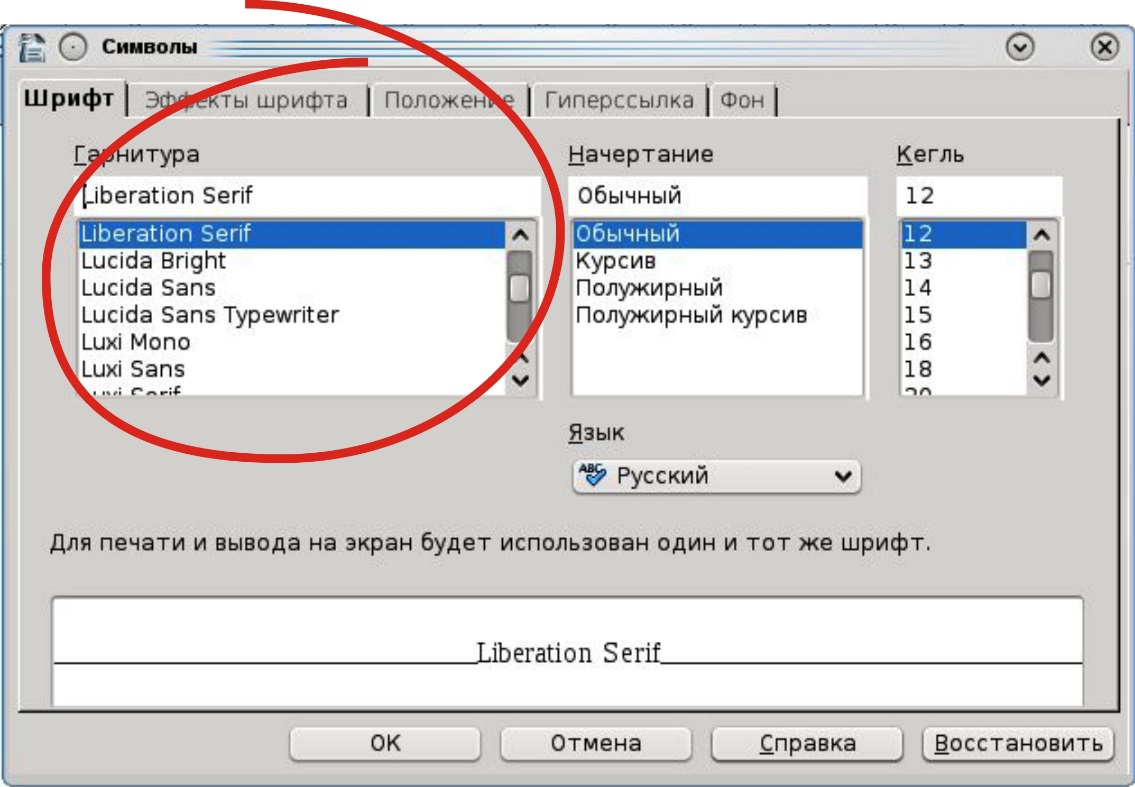
В окне Шрифт выбрать нужный тип шрифта. Нажать ОК.
б) На панели Форматирования нажать на кнопку выбора Шрифта:
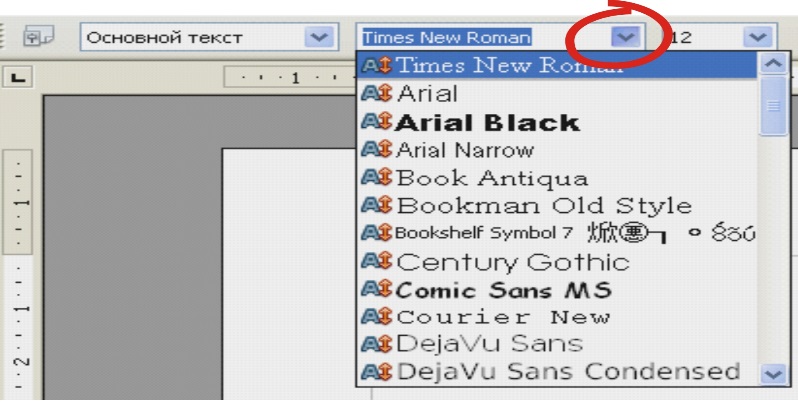
Появится выпадающее окно, в котором выбрать нужный шрифт. После щелчка на нем форматирование применится к тексту.
II. Чтобы изменить размер текста:
1. Выделить набранный текст, который нужно изменить.
2. Выполнить одно из следующих действий:
а) в строке меню выбрать команду Формат→Символы… Появится окно:
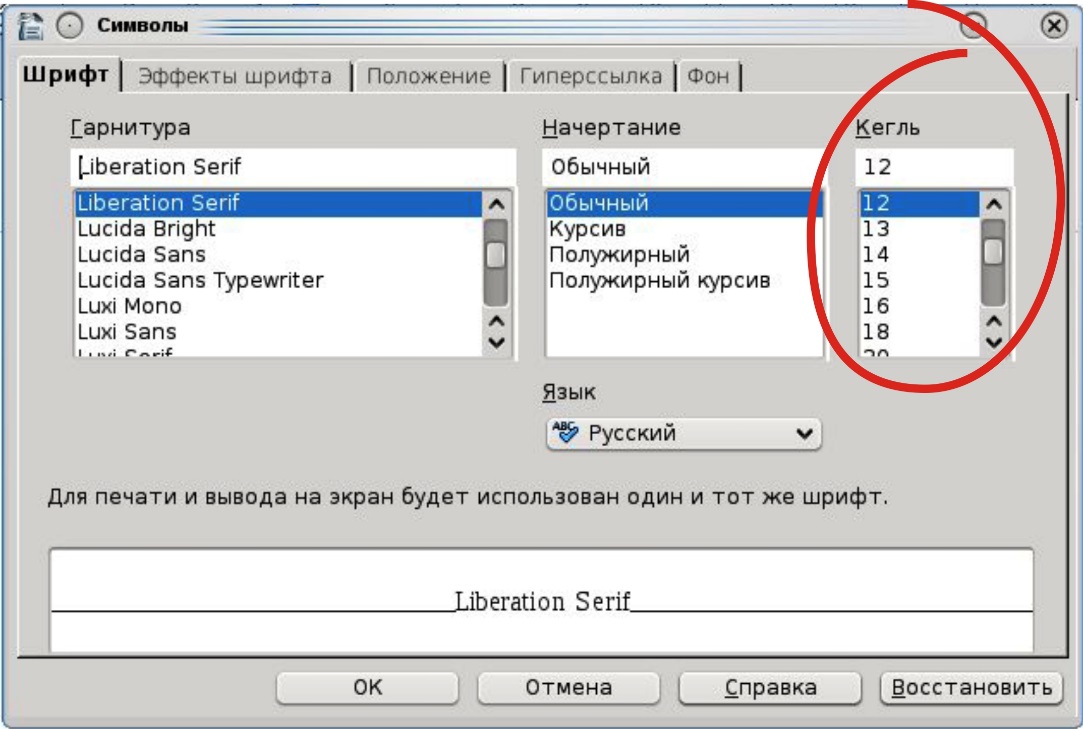
В окне Кегль выбрать нужный размер шрифта. Нажать ОК.
б) На панели Форматирования нажать на кнопку выбора Размера шрифта:
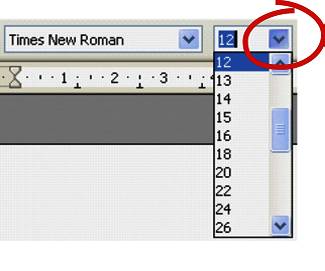
Появится выпадающее окно, в котором выбрать нужный размер. После щелчка на нем форматирование применится к тексту.
III. Чтобы изменить цвет текста:
1. Выделить набранный текст, который нужно изменить.
2. Выполнить одно из следующих действий:
а) в строке меню выбрать команду Формат→Символы… Появится окно, щелкнуть по вкладке Эффекты шрифта:
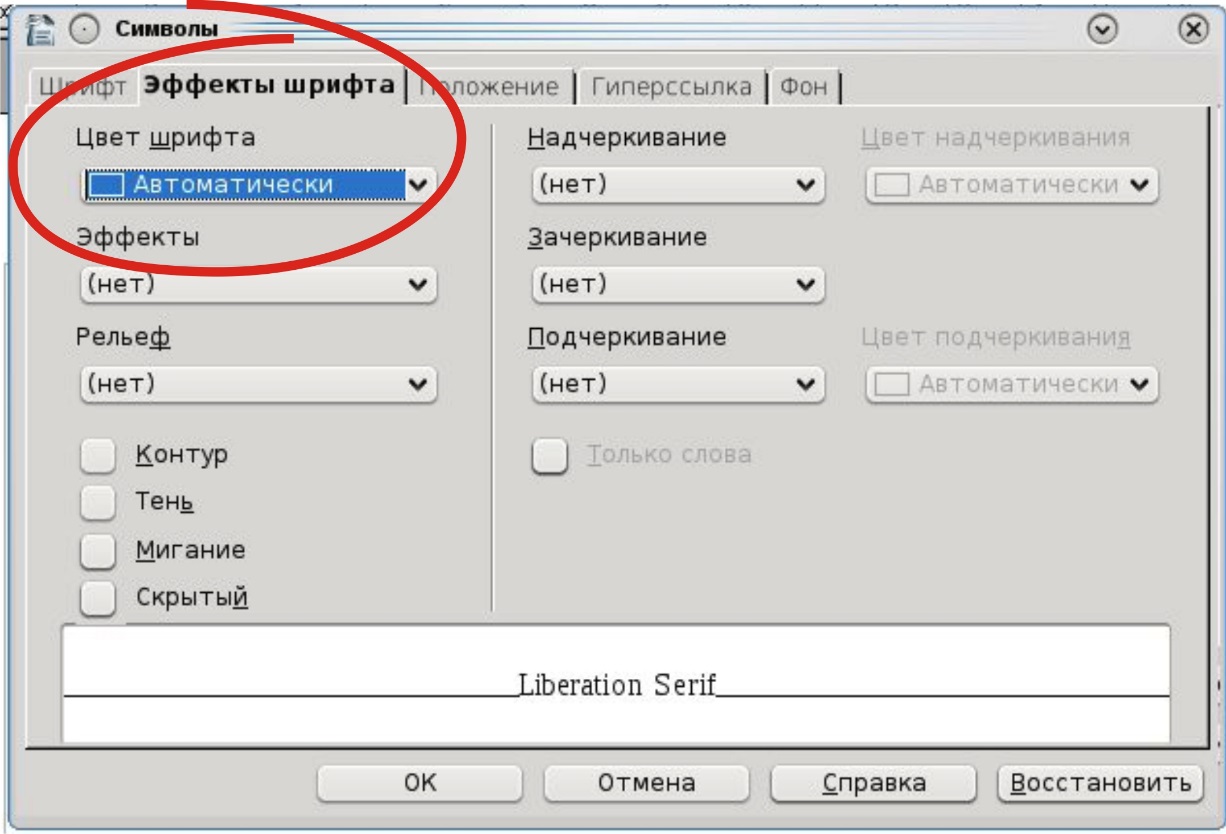
В окне Цвет шрифта выбрать нужный цвет. Нажать ОК.
б) На панели Форматирования нажать на кнопку выбора Цвет шрифта:

Появится выпадающее окно, в котором выберите нужный цвет. После щелчка на нем цвет текста изменится.
IV.Чтобы изменить выравнивание текста:
1. Выделить набранный текст, который нужно изменить.
2. Выполнить одно из следующих действий:
а) в строке меню выбрать команду Формат→Абзац…
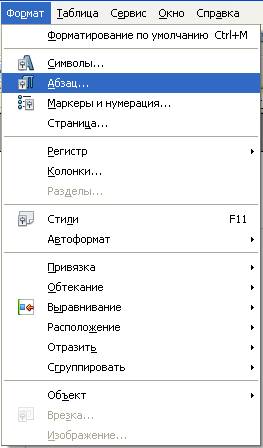
Появится окно Абзац. Выбрать вкладку Выравнивание.
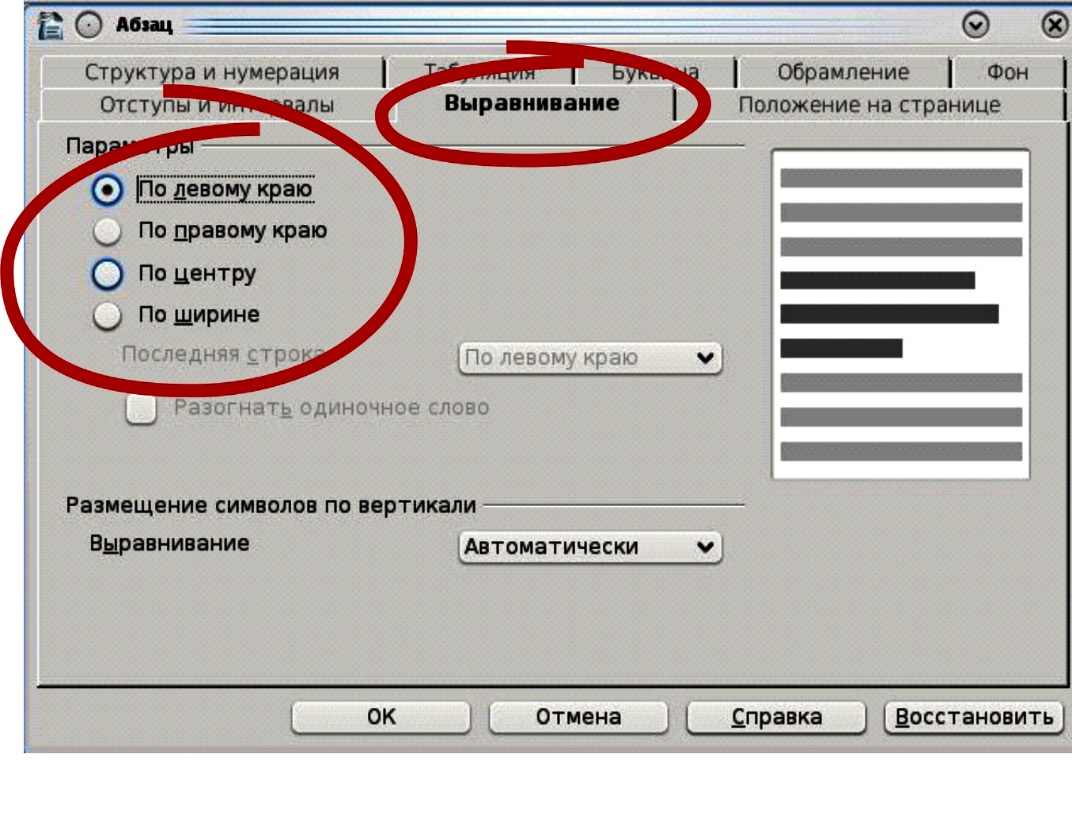
Выбрать нужный тип выравнивания. Нажать ОК.
б) На панели Форматирования нажать на кнопку выравнивания:
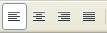
V. Чтобы изменить междустрочный интервал внутри текста:
1. Выделить набранный текст, который нужно изменить.
2. В строке меню выбрать команду Формат→Абзац…Появится окно:
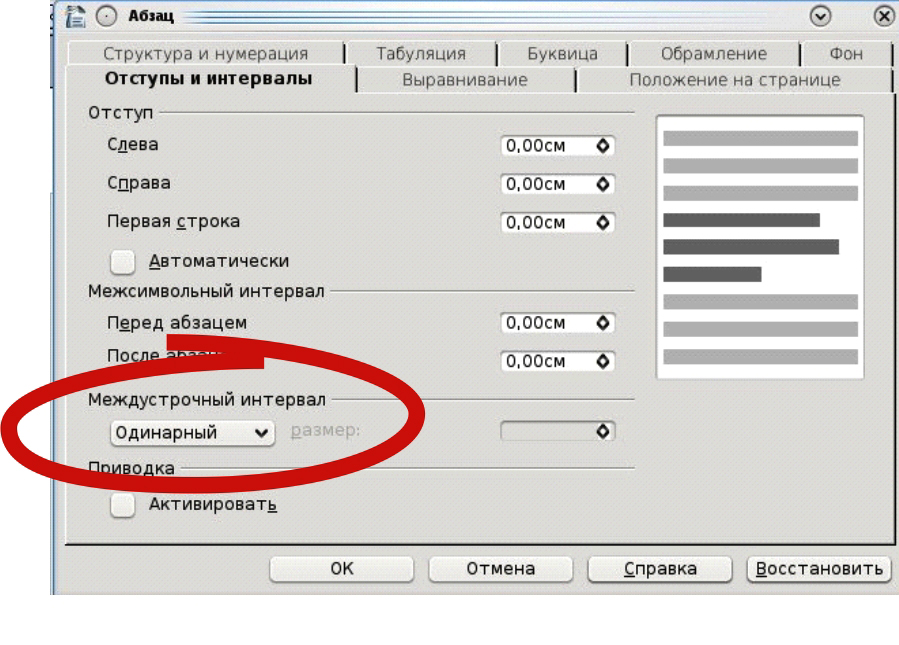
Нажать на кнопку выбора интервала, выбрать нужное. Нажать ОК.
VI. Чтобы изменить отступ первой строки текста:
1. Выделить набранный текст, который нужно изменить.
2. Выполнить одно из следующих действий:
а) В строке меню выбрать команду Формат→Абзац…Появится окно:

Указать число в поле Первая строка. Нажать ОК.
б) Перетащить верхний ползунок на горизонтальной линейке:
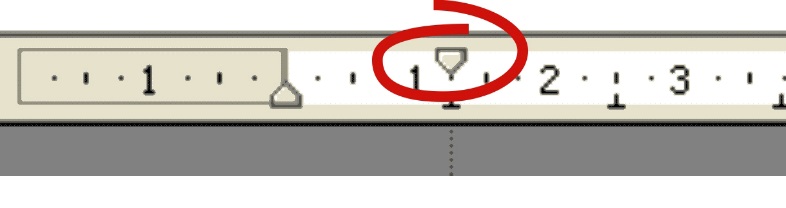
VII. Чтобы изменить интервал перед и после абзаца внутри текста:
1. Выделить набранный текст, который нужно изменить.
2. В строке меню выбрать команду Формат→Абзац…Появится окно:

Указать требуемое число в поле Отбивка Перед абзацем или После абзаца. Нажать ОК.
VIII. Чтобы изменить начертание (полужирный, курсив, подчеркивание) текста:
1. Выделить набранный текст, который нужно изменить.
2. Выполнить одно из следующих действий:
а) в строке меню выбрать команду Формат→Символы… Появится окно:
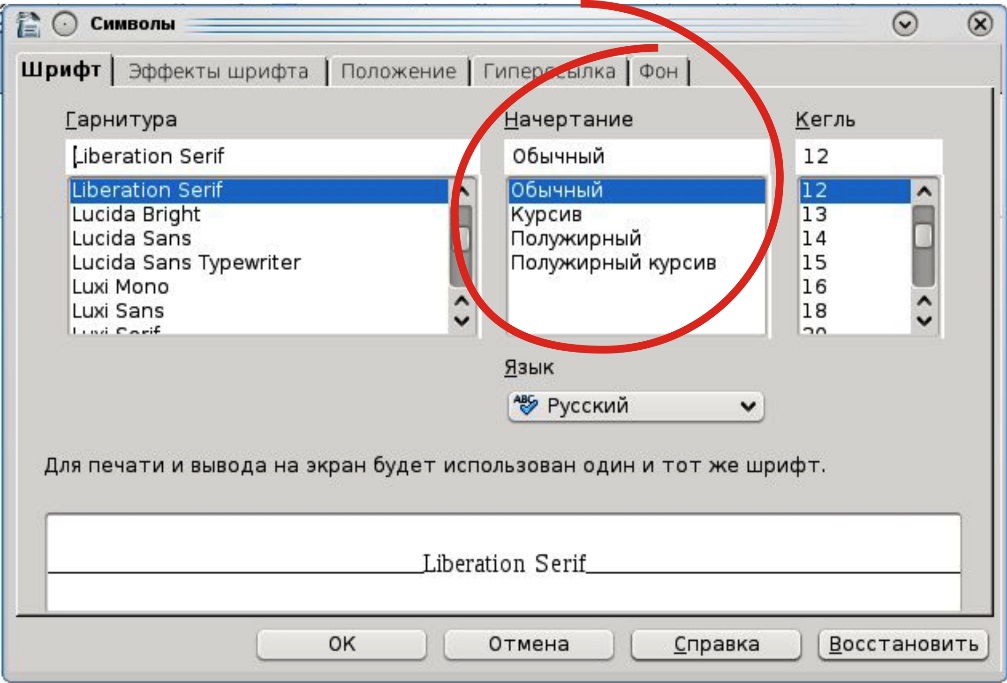
В окне Начертание выбрать нужный вид шрифта. Нажать ОК.
б) На панели Форматирования выбрать нужное начертание:

OpenOffice.org Writer
Практическая работа № 2
ГЛАВА ПЕРВАЯ
О трех святых отцах и милосердии Божьем
Двенадцать месяцев в году,
Двенадцать так и знай!
Но веселее всех в году
Веселый месяц май.
Двенадцать, но самый веселый – май! Зеленым шумом полны леса, но самый зеленый лес в Шотландии – Шервудский лес. Дождь обрызгал листву дубов, солнце торопится высушить землю, а в сырой прохладе лопается за желудем желудь, гонят к верху ростки остролист и чертополох, пробивая зелеными стрелами рыхлую прошлогоднюю прель.
По узкой лесной тропе, то и дело пригибая головы и стряхивая с ветвей дождь радужных капель, ехали два всадника. Копыта лошадей глубоко уходили в разбухшие листья, мох и молодую траву.
OpenOffice.org Writer
Практическая работа № 3
Песенка крокодила Гены
Пусть бегут неуклюже пешеходы по лужам,
А вода по асфальту рекой,
И неясно прохожим в этот день непогожий
Почему я веселый такой.
Припев:
А я играю на гармошке
У прохожих на виду,
К сожаленью день рожденья
Только раз в году.
Прилетит вдруг волшебник в голубом вертолете
И бесплатно покажет кино.
С днем рожденья поздравит и наверно оставит
Мне в подарок пятьсот эскимо.
Припев:
А я играю на гармошке
У прохожих на виду,
К сожаленью день рожденья
Только раз в году.
OpenOffice.org Writer
Практическая работа № 4
Сергей МИХАЛКОВ
Овощи
Хозяйка однажды с базара пришла,
Хозяйка с базара домой принесла,
Картошку,
Капусту,
Морковку,
Горох,
Петрушку и свеклу,
Ох!..
Вот овощи спор завели на столе -
Кто лучше, вкусней и нужней на земле:
Картошка?
Капуста?
Морковка?
Горох?
Петрушка и свекла,
Ох!..
Хозяйка тем временем ножик взяла
И ножиком этим крошить начала:
Картошку,
Капусту,
Морковку,
Горох,
Петрушку и свеклу,
Ох!..
Накрытые крышкою, в душном горшке
Кипели, кипели в крутом кипятке:
Картошка,
Капуста,
Морковка,
Горох,
Петрушка и свекла,
Ох!..
И суп овощной оказался не плох!
OpenOffice.org Writer
Практическая работа № 5
Экран монитора, на котором организуется работа пользователя, принято называть Рабочим столом.
Значки (пиктограммы) – это условные графические изображения объектов. Существует пять видов значков:
Документ – основной элемент WINDOWS. Может содержать текст, рисунок, числовые данные или их комбинации.
Программа (приложение) – это часть WINDOWS , которая реально выполняет какое–либо действие.
Папка – специальный объект, внутри которого можно организовать группу значков любого типа (аналог каталогов в MS–DOS)
Устройство – каждая отдельная часть компьютера (Жесткий диск, монитор и т.д.)
Ярлык – копия какого–либо значка. Каждый ярлык имеет маленькую стрелку в левом нижнем углу значка.
Панель задач содержит значки и названия запущенных программ и дает возможность переключения между ними.
Меню – это список, из которого можно сделать выбор.
Окно – это прямоугольная область экрана, в которой выводятся данные (содержимое документа, папки и т.п.).
Для выполнения этой работы нужно знать:
I. Чтобы создать список нужно:
1. Выделить набранный текст, который нужно сделать списком.
2. Выполнить одно из следующих действий:
а) в строке меню выбрать команду Формат→Маркеры и нумерация…
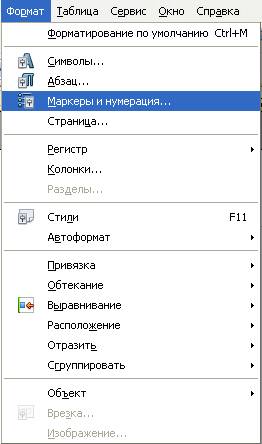
б) Щелкнуть правой кнопкой мыши по выделенному тексту, появится контекстное меню, выбрать команду Список…

3. Появится окно:
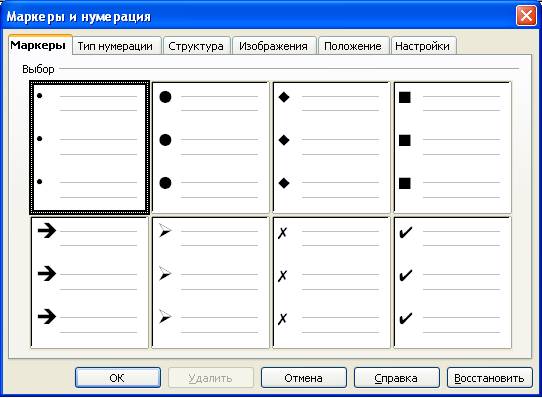
Если нужен нумерованный список, перейдите на вкладку Тип нумерации:
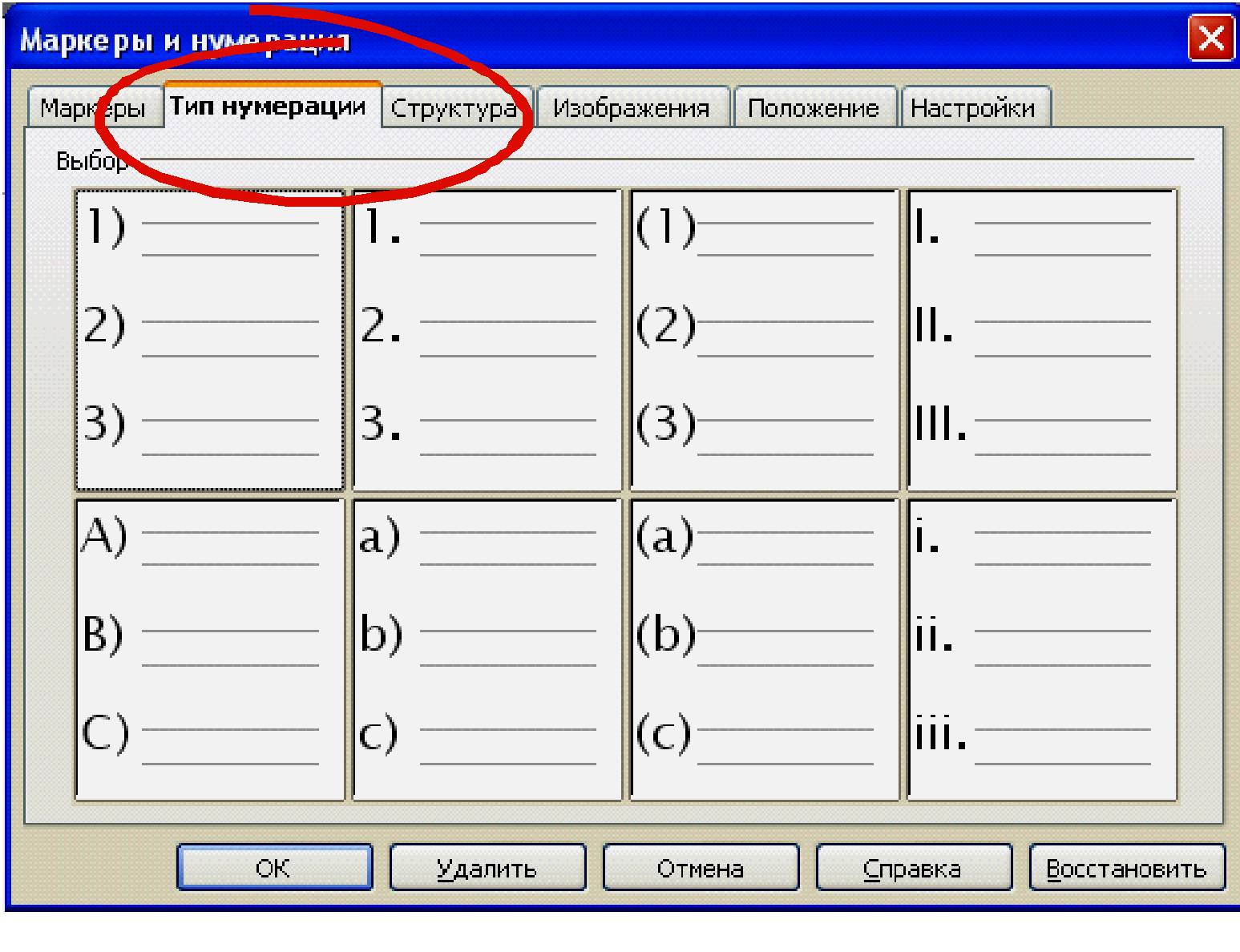
5. Выбрать нужный вид списка и нажать ОК.
II. Чтобы вставить в список элемент без номера:
1. Выделить текст, находящийся в списке, который должен идти без номера.
2. Появится окно Маркеры и нумерация.
3. Щелкнуть на кнопке Вставить элемент без номера:

III. Чтобы выключить нумерацию:
1. Выделите текст в списке. Появится окно Маркеры и нумерация.
2. Щелкните по кнопке Выключить нумерацию:

IV. Чтобы изменить вид списка:
1. Выделить список. Появится окно Маркеры и нумерация.
2. Выбрать вид списка.
V. Чтобы создать многоуровневый список:
1. Выделить набранный текст, который нужно сделать списком.
2. Открыть окно Маркеры и нумерация.
3. Выбрать вкладку Структура:
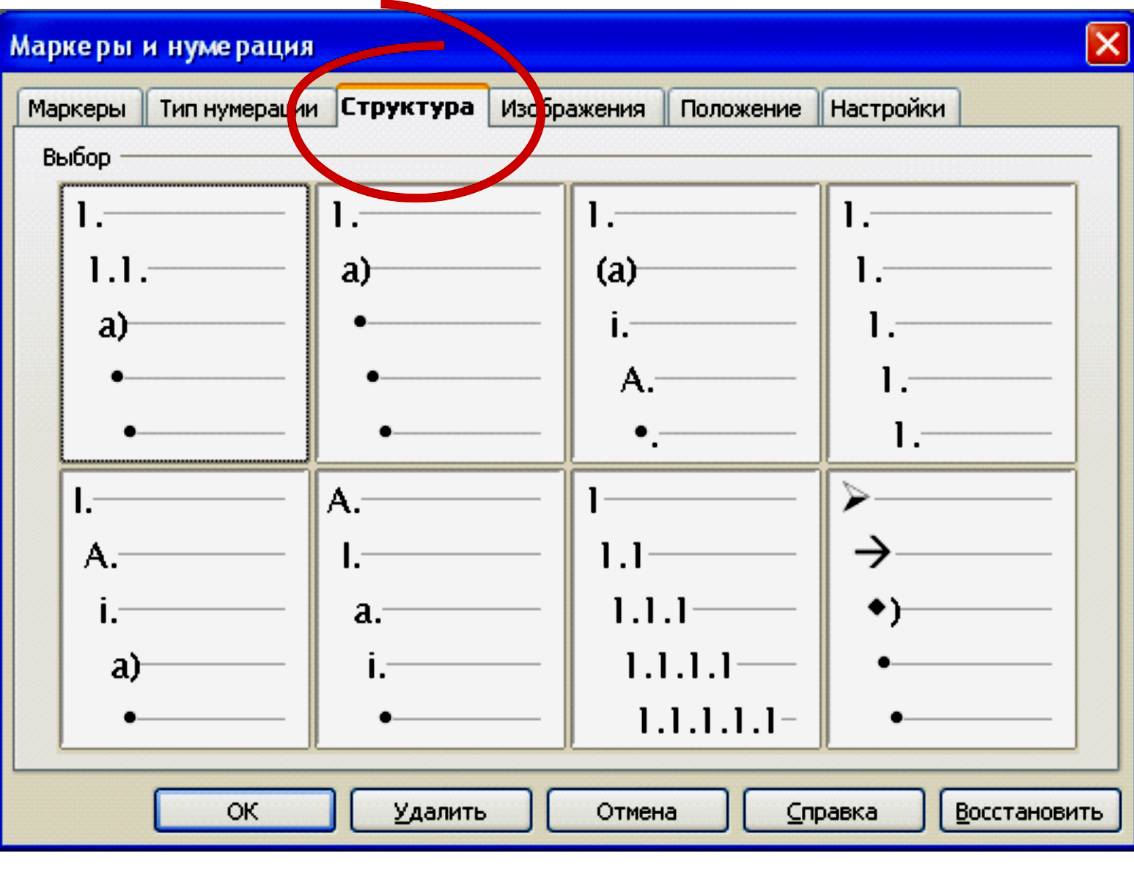
4. Выбрать нужный вид списка.
5. С помощью клавиши Tab увеличить уровень списка.
OpenOffice.org Writer
Практическая работа № 6
Требования к оформлению курсовой работы
Поля: правое – 1,5 см
левое – 3 см
нижнее, верхнее – 2 см
Отступ первой строки – 1,5 см
Размер шрифта основного текста – 14 пунктов
Междустрочный интервал – полуторный
Возможно использование колонтитулов, нумерации страниц и переноса слов
Курсовая работа должна содержать:
Титульный лист
Содержание
Область применения
Формулировку задачи
Основные расчеты
Готовую таблицу
OpenOffice.org Writer
Практическая работа № 7
Набрать следующий текст:
Задание: откройте файл Умеете ли вы искать вирусы.doc и выполните следующее:
1) Разбейте этот документ на три части и каждую часть сохраните в отдельном файле как Часть1, Часть2, Часть3 в своей папке: первая часть – начиная со слов «Умеете ли Вы искать вирусы?» до «Перечислим возможные причины…», вторая часть со слов «Перечислим возможные причины…» до «Чтобы эффективно…», третья часть – со слов «Чтобы эффективно…» и до конца документа.
2) Для первой части выполните следующее:
ориентация – книжная
поля: верхнее-2см, нижнее-2см, левое-3см, правое-1см;
межстрочный интервал – одинарный, абзацный отступ 1,5см;
первую букву заголовка оформить в виде буквицы.
3) Для второй части:
ориентация – альбомная;
поля: верхнее-3см, нижнее-1см, левое-2см, правое-2см;
межстрочный интервал – полуторный, абзацный отступ-1,5см;
разбить на три колонки одинаковой ширины и добавить между ними черту
4) Для третьей части:
ориентация – книжная;
поля: верхнее-2см, нижнее-2см, левое поле -3см, правое-1см;
межстрочный интервал – полуторный, абзацный отступ 1,5 см
добавить нумерацию страниц;
первый абзац сделать в виде эпиграфа.
OpenOffice.org Writer
Практическая работа № 8
ИГРЫ ДЛЯ ДЕТЕЙ
I. Летающий мяч
Эта веселая игра способствует развитию силовых качеств вашего ребенка.
Правила игры
Игра включает в себя упражнения для развития силы.
Переброска мяча производится в положении сидя между учащимися, расположенными в произвольном порядке командами.
Побеждает команда, которая реже роняла мяч.
II. Гуси – лебеди
Игра развивает реакцию и выносливость вашего ребёнка.
Правила игры
На одной стороне площадки проводится черта, отделяющая "гусятник". По середине площадки ставится 4 скамейки, образующие дорогу шириной 2 – 3 метра. На другой стороне площадки ставится 2 скамейки – это "гора".
Все играющие находятся в "гусятнике" – "гуси". За горой очерчивается круг "логово", в котором размещаются 2 "волка".
По сигналу – "гуси – лебеди, в поле", "гуси" идут в "поле" и там гуляют. По сигналу "гуси – лебеди домой, волк за дальней горой", "гуси" бегут к скамейкам в "гусятник". Из-за "горы" выбегают "волки" и догоняют "гусей".
Выигрывают игроки, ни разу не пойманные.
III. Кто больше
«Кто больше» – азартное соревнование, способствующее развитию моторики рук и ловкости. Эта малоподвижная детская игра хорошо подойдет для проведения в школе во время перемены у учеников младших классов.
Правила игры
Участникам раздаются веревки длиной около 1 м
По сигналу игроки начинают завязывать на веревке узлы
Тот, кто за 1 минуту завязал больше узлов – побеждает
Примечание
Игра начинается и прекращается строго по сигналу водящего
OpenOffice.org Writer
Практическая работа № 9
СОВРЕМЕННЫЕ МАРКИ ТЕЛЕФОНОВ ИМЕЮТ СЛЕДУЮЩИЕ ФУНКЦИИ:
1
Органайзер
1.1 часы и дата
1.2 будильник
1.3 секундомер
1.4 калькулятор
1.5 конвертер валют
2
Безопасность и учет разговоров
2.1 блокировка клавиатуры
2.2 предупреждение и ограничения
2.3 код доступа к телефону
2.4
PIN1, PIN2
2.5 контроль времени звонка
2.6 запрет вызовов
3
Управление звонками
3.1 ускоренный набор номера
3.2 звонки по номерам из памяти и телефонной книги
3.3 конференц-связь
3.4 ожидание и удержание звонка
3.5 переадрессация звонков
3.6 идентификация имени и номера звонящего
4
SMS
4.1 прием/отправка сообщений длиной до 160 символов
4.2 дата/время для принятых сообщений
4.3 извлечение номера и имени отправителя из полученного сообщения
4.4 звонок отправителю сообщения
OpenOffice.org Writer
Практическая работа № 10
Табель успеваемости 6 «А» класса:
№
Ф.И.О.
I четверть
II четверть
III четверть
IV четверть
Годовая
Бадзагуа Ю.В.
4
5
5
4
4
Бойко Н.Е.
4
2
5
4
4
Имельяненко А.В.
3
3
3
3
3
Каламеец В.М.
5
4
3
4
4
Клименко Е.Е.
3
2
3
2
3
Лемах И.С.
4
5
4
4
4
Мамедов В.Д.
2
2
5
4
3
Седой К.В.
3
3
3
4
3
Троумель А.Л.
5
4
3
5
4
Табель успеваемости 8 «Г» класса:
№
Ф.И.О.
I четверть
II четверть
III четверть
IV четверть
Годовая
Бирюлин А.Е.
3
3
3
5
3
Григорьев Е.З.
3
3
5
5
4
Иванов В.Д.
4
4
4
5
4
Кардышев А.А.
5
5
3
4
4
Кирилов Г.Н.
3
4
4
4
4
Князев П.Л.
3
3
3
3
3
Лейкин Р.Г.
4
5
4
4
4
Поповский Я.К.
3
2
3
4
3
Скамейкин У.К.
3
3
3
2
2
Для выполнения этой работы нужно знать:
I. Чтобы вставить таблицу нужно:
1. Поставить курсор там, где нужно вставить таблицу.
2. Выполнить одно из следующих действий:
1)
на панели меню выбрать команду
Таблица
→
Вставить
→
Таблица
…

Появится окно, в котором нужно установить количество строк и столбцов:

